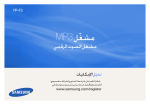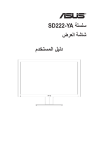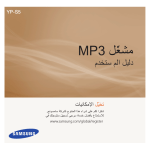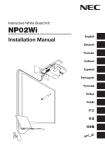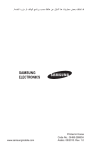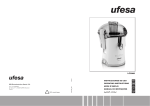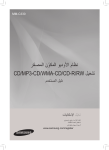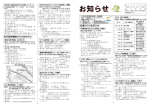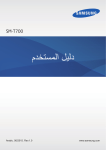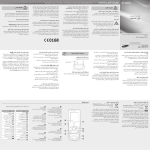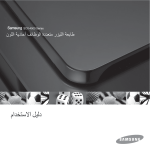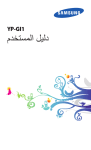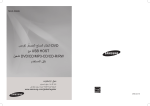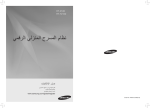Download Samsung YP-R2AB دليل المستخدم
Transcript
YP-R2 مشغل الوسائط الرقمية دليلالمستخدم تخيلاإلمكانيات ّ شكرا لكم على شراء هذا المنتوج لشركة سامسونج. لالستمتاع بأفضل خدمة ،يرجى تسجيل منتوجتك في www.samsung.com/register 2 استخدام هذا الدليل •ربما تختلف عمليات تشغيل المشغل عن تلك الموضحة في هذا الدليل حسب �البرنامج الثابت المثبت. قد تتغير بعض المحتويات دون إشعار سابق. االيقونات المستخدمة في هذا الدليل االيقون •ربما يختلف المشغل والشاشات عن الرسوم التوضيحية الواردة في هذا الدليل. •�يعتمد دليل المستخدم هذا على نظام تشغيل .Windows XP يمكن أن تختلف عمليات مشغل MP3الخاص بك عن تلك العمليات الموضحة في هذا الدليل بنا ًء على إصدار نظام التشغيل المثبت على جهاز الكمبيوتر الخاص بك. •مصادر الصوت ،وخلفيات الشاشة ،والصور المتاحة في هذا المنتج مرخصة �لالستخدام المحدد بين شركة Samsungوالمالك الخاصين بهذه المواد. ويعد استخراج واستخدام هذه المواد لالستخدام التجاري أو األغراض األخرى تعديًا على قوانين حقوق الطبع و النشر .ال تعتبر شركة Samsungمسئولة عن هذا التعدي الناجم عن المستخدم. •لمشاهدة تحري الخلل وإصالحه ،انظر "تحري الخلل وإصالحه" < الوصف مالحظة المالحظات،اإللماعالمفيدلالستخدام،أوالمعلوماتاإلضافية تنبيه التحذيراتوالتنبيهاتمنأجلالسالمة > أسماء القائمة أو النص على الشاشة :على سبيل المثال ) <Yes> :نعم) حقوق الطبع والنشر حقوق الطبع والنشر © لعام 2011لشركة Samsung Electronics � �دليل المستخدم هذا محمي بموجب قوانين حقوق الطبع والنشر الدولية. ال يجوز إعادة إنتاج دليل المستخدم هذا ،أو توزيعه ،أو ترجمته ،أو بثه ،بأي شكل من األشكال أو بأية وسيلة ،سواء إلكترونية أو آلية ،بما في ذلك النسخ الضوئي، أو التسجيل ،أو التخزين ،في أي نظام تخزين واستعادة معلومات ،دون الحصول على إذن مكتوب مسبق من شركة .Samsung Electronics العالماتالتجارية تعد SAMSUNGو .Samsung Electronics عالمات تجارية مسجلة لشركة معلومات السالمة يصف هذا الدليل كيفية استخدام �المشغل الجديد بشكل صحيح. اقرأ هذا الدليل بالعناية من أجل تجنب ضرر المشغّل وخسارتك. انتبه خاصة لتبع التحذيرات المهمة التالية. 3 تنبيه المواقف التي يمكن أن تؤدي إلى الوفاة أو اإلصابة الخطيرة لنفسك أو اآلخرين •ال تستخدم المنتج أثناء العواصف الرعدية .يمكن أن تؤدي العواصف الرعدية إلى تعطيل المشغل عن العمل ويمكن أن تزيد من مخاطر الصدمات الكهربية. •�عند استخدام سماعة األذن أو سماعة الرأس لمدة طويلة ،قد يسبب ذلك الضرر الخطير لقدرة السمع. إذا كنت تتعرض لصوت أعلى من 85ديسيبل لفترة طويلة ،فسوف يؤثر ذلك سل ًبا على حاسة السمع لديك .فكلما زاد الصوت ،زادت حدة تضرر الصوت لديك .الحظ أن مستوى صوت الحوار العادي يكون بين 50إلى 60ديسيبل وأن الضوضاء �في الطريق تكون حوالي 80ديسيبل. ننصحكم بشدة على ضبط مستوى الصوت على أقل مستوى ممكن .والمستوى المتوسط يكون غال ًبا أقل من 2/3من مستوى الحد األقصى. •اذا شعرت بالرنين في األذن (أآلذان) ،اخفض مستوى الصوت أو أوقفت استعمال سماعة األذن أو سماعة الرأس. •يمكن أن يؤدي التعرض لألصوات المرتفعة أثناء السير أو القيادة إلى تشتيت تنبيهك والتسبب في وقوع حوادث. •يمكن أن يؤدي التعرض لألصوات المرتفعة أثناء السير أو القيادة إلى تشتيت تنبيهك والتسبب في وقوع حوادث. •ال تستخدم سماعات األذن أثناء قيادة الدراجة أو السيارة أو الدراجة البخارية أو أثناء السير أو العدو الخفيف على الطريق أو على ممرات المشاة .فقد يتسبب استخدام سماعة األذن في عدم سماع األصوات المحيطة بك بسبب المرور وبالتالي يمكن أن يؤدي ذلك إلى حدوث حوادث خطيرة .كما أن استخدام سماعات األذن أثناء القيادة أمر محظور في بعض المناطق. •استخدم الملحقات المزودة أو المصدقة من قبل شركة سامسونج. •�أثناء تعليق المنتج حول الرقبة ،ال تضغط على حزام الرقبة. للحيلولة دون حدوث خطر االختناق عن غير قصد ،قم باإلبقاء على حزام الرقبة بعي ًدا عن األطفال أو الكبار أو أولئك غير القادرين على العناية بأنفسهم. 4 مالسلا تامولعم •توقف عن استخدام المشغل واتصل بمركز خدمة شركة Samsungعند اكتشاف دخان أو روائح أو ضوضاء غير عادية في المنتج أو البطارية .قد يؤدي عدم االلتزام بذلك إلى حدوث حريق أو إصابة. •ال تلمس المنتج أو سلك الطاقة ويداك مبتلتان .فيمكن أن توصل المياه الكهرباء وبالتالي تتسبب في حدوث صدمات كهربية. •ال تضع المنتج في أو بالقرب من السخانات أو أفران الميكروويف أو معدات الطبخ الساخنة أو الحاويات عالية الضغط .يمكن أن تؤدي الحرارة المرتفعة أو الضغط العالي إلى تعطل المنتج أو انفجاره أو اشتعال النار به. •�أوقف تشغيل المنتج في األماكن التي يحظر تشغيله فيها. �يمكن أن يتداخل المنتج مع اإلشارات اإللكترونية. �قم بإيقاف تشغيل المنتج أثناء ركوب الطائرات. �يمكن أن يتداخل المنتج مع نظام المالحة اإللكترونية في الطائرة. �أوقف تشغيل المنتج في المستشفيات. التزم بلوائح المستشفيات .يمكن أن يتداخل المنتج مع األجهزة الطبية. •ال تستخدم المنتجم بالقرب من مصادر الوقود أو المواد القابلة لالحتراق أو المواد الكيميائية سريعة االشتعال أو المواد المتفجرة .التزم بالقواعد �والتعليمات والتحذيرات في البيئات التي تحتوي على مواد متفجرة. أوقف تشغيل المنتج عند تزويد السيارة أو الدراجة البخارية أو المركب أو ما إلى ذلك بالوقود. •أبعد المشغل وكل ملحقاته عن متناول األطفال الصغار والحيوانات .فيمكن أن يقوم األطفال أو الحيوانات بإتالف المشغل أو إتالف البطارية عن دون قصد والتسبب في حدوث انفجارات .يمكن أن تؤدي األجزاء الصغيرة إلى حدوث االختناق لألطفال أو الحيوانات األليفة. •ال تستخدم الفالش قري ًبا من أعين األشخاص أو الحيوانات (أقرب من 1متر 3 / أقدام) .يمكن أن يؤدي استخدام الفالش بالقرب الشديد من أعين األشخاص في حدوث أضرار مؤقتة أو دائمة. •توقف عن استخدام المنتج عند عدم الشعور بالراحة أثناء مشاهدة ملفات �الفيديو أو تشغيل األلعاب. استشر الطبيب قبل استخدام المنتج إذا عانى أي فرد من أفراد األسرة من نوبات �قلبية أو اإلغماء. توقف عن استخدام المنتج واستشر الطبيب إذا عانيت من تشنجات في الوجه �أو العضالت ،أو من الدوار ،أو من اإلرباك ،أو من الغثيان. تجنب مشاهدة ملفات الفيديو أو لعب األلعاب على المنتج لفترة زمنية طويلة. •ال تعرض عيناك إلى ضوء الشمس المباشر من خالل شاشة المنتج حيث إن ذلك يمكن أن يؤدي إلى اإلضرار بعينيك. 5 مالسلا تامولعم تحذير المواقف التي يمكن أن تسبب الضرر لنفسك أو للمنتج •ال تقم بتفكيك ،إصالح ،أو تعديل هذا المنتوج بنفسك. •حرصا على سالمتك ،تأكد من أن كابل سماعة األذن ال يعوق مجال حركة ذراعك ً أو أي من األشياء المحيطة أثناء أداء التمارين أو أثناء السير. •ال تبلل المنتوج أو ال تهبطه في الماء .اذا كان المنتوج مبلال ،ال تقم بتشغيله �ألنك قد تصيب بالصدمة الكهربائية. ال تسمح بتالمس المنتج أو البطارية مع السوائل .يحتوي هذا المنتج على ملصق داخلي يشير إلى التالمس مع السوائل .ال يغطي الضمان األضرار التي تنجم عن التعرض للسوائل. •ال تترك هذا المنتوج في درجة الحرارة فوق ( 35مثل السونة أو المكان الداخلي للسيارةالموقوفة). •ال تستخدم المشغل أو تخزنه في مناطق متربة أو تشتمل على قاذورات أو مناطق رطبة أو ليست مهواة بشكل جيد .يمكن أن يؤدي تخزين المشغل في مثل هذه البيئات إلى حدوث صدمات كهربية أو حريق .امنع دخول أية جسيمات أو أتربة خارجية إلى المنتج. •ال تستخدم المنتج اذا كانت الشاشة متشققة أو مكسورة .يسبب الزجاج أو األكريليك المكسور ضرر يدك أو وجهك .أحضر المنتج الى مركز خدمة سامسونج من أجل استبدال الشاشة .ال تضمن الضمانة الخلل الناتج عن معالجةالمنتجالمهملة. •تأكد من احتياط البيانات الهامة .ال تتحمل شركة سامسونج أية مسؤولية عن الضرر الناتج عن فقدان البيانات. •قم بحماية المشغل من التعرض للصدمات الشديدة وال تتعامل معه بعنف. •ال تضع أشياء ثقيلة على الجزء العلوي للمشغّل. •ال تقم بتخزين المنتج على أرضية مائلة ،حيث يمكن أن يسقط المنتج ويتعرض للتلف نتيجة التصادم. •�تحقق من أن األطفال يدركون كيفية تشغيل المنتج بشكل صحيح وآمن. يمكن أن يؤدي االستخدام غير الصحيح للمنتج إلى تعطل المنتج أو حدوث اإلصابة. •ال تستخدم المنتج بجوار السماعات ،أو المحركات الكهربية الكبيرة، أو الحقول المغناطيسية القوية ،أو خطوط الطاقة عالية الفولطية، أو أبراج االتصاالت .يمكن أن يتعرض المنتج لألعطال بسبب الموجات الكهرومغناطيسية. 6 مالسلا تامولعم •ال ترش الماء على المنتوج .ال تقم بتنظيف المنتوج باستخدام المواد الكيماوية مثل البنزين أو المخفف ،ألن ذلك قد يسبب الحريق ،الصدمة الكهربائية أو تلف سطح المنتوج. •ال تقم بطالء المنتج أو وضع الملصقات عليه .فيمكن أن يلتصق غطاء وصلة ،USBأو قد ال تعمل شاشة اللمس بشكل صحيح. إذا كنت تعاني من الحساسية من طالء المنتج أو المكونات المعدنية �الموجودة به ،فقد تعاني من الحكة ،أو اإلكزيما ،أو انتفاخ البشرة. عند حدوث ذلك ،توقف عن استخدام المنتج واستشر الطبيب. •ال تحمل المنتج في جيبك الخلفي أو حول الوسط .فقد تتعرض لإلصابة أو تسبب األضرار للمشغل إذا تعرضت للسقوط. •ال� تضع المنتوج في مكان قريب من األشياء المغنطيسية. يمكن أن يؤدي تعرض المنتج إلى األشياء المغناطيسية إلى التعطل أو إلى �تفريغ شحنة البطارية. يمكن أن تتعرض بطاقات الشريط المغناطيسي ،بما في ذلك بطاقات االئتمان، وبطاقات الهاتف ،ودفاتر الحساب المصرفي ،وجوازات استقالل الطائرات ،للضرر بسببالحقولالمغناطيسية. •�تحلى بالوعي العام عند استخدام المنتج في األماكن العامة. تجنب إزعاج اآلخرين عند استخدام المنتج في األماكن العامة. •لتنظيف المنتج ،قم بمسحه بقطعة قماش ناعمة ،ونظيفة ،وجافة .ال تستخدم المواد الكيماوية أو المنظفات القوية. •�تحلى بالحذر عند استخدام المنتج بالقرب من األجهزة اإللكترونية األخرى. �معظم األجهزة اإللكترونية تصدر إشارات تردد راديو. يمكن أن يتداخل المنتج مع األجهزة اإللكترونية األخرى ،مثل األجهزة الطبية، وأجهزة تنظيم ضربات القلب ،ووسائل المساعدة السمعية ،باإلضافة إلى معدات المركبات. •تجنب تعريض المنتج للغازات المطرودة الشديدة أو البخار الشديد .يمكن أن يتشوه المنتج أو قد يتعرض للتعطل. •ال تستخدم المنتج ألي شيء بخالف االستخدام المقصود له. 7 مالسلا تامولعم توخ الحذر عند استخدام البطارية •إذا تم اكتشاف تسرب أو صدور روائح كريهة أو دخان ،فأوقف تشغيل المنتج �على الفور واتصل بمركز خدمة. يمكن أن تنفجر البطارية أو تؤدي إلى حدوث حرائق. •ال تستخدم المنتج في الحمامات .يمكن أن تؤدي المياه أو السوائل إلى تعطيل �المكونات أو الدوائر المتاحة في المنتج. يمكن أن يتعطل المنتج أو البطارية ،أو يمكن أن يؤدي /تؤدي إلى حدوث حريق أو �يمكن أن ينفجر /تنفجر. ال تستخدم المنتج إال في درجات الحرارة ونطاقات الرطوبة المقترحة ( -5إلى 35درجة مئوية ورطوبة نسبية 20إلى .)80% •ال تعرض البطارية لمصادر الحرارة الشديدة مثل أشعة الشمس أو النيران أو ما شابه ذلك. •�ال تقم بشحن البطارية بشكل زائد عن الحد. افصل الشاحن عندما يتم شحن البطارية بالكامل. •ال تقم بثقب البطارية أو تعريضها للصدمات الشديدة .يمكن أن تنفجر البطاريات المتضررة أو المثقوبة أو قد تؤدي إلى حدوث حرائق. •قم بشحن البطارية مرة في الشهر عند عدم استخدامها لفترة طويلة. يمكن أن يؤدي عدم شحن البطارية إلى تقصير عمر البطارية .يمكن أن تتعطل البطارية في نهاية األمر إلى التعطل ويمكن أن تؤدي إلى حدوث حريق أو يمكن أن تنفجر. •�ال تستخدم المنتج بالقرب من األسطح الساخنة أو األغطية اإللكترونية. يمكن أن تتعطل أو تنفجر أو تؤدي إلى حدوث حرائق. •ال تقم بتخزين المنتج مع األشياء المعدنية ،مثل العمالت المعدنية، والمفاتيح ،والقالئد .إذا تالمست أطراف البطارية مع األشياء المعدنية ،يمكن أن تتلف البطارية أو تتشوه أو تتعطل عن العمل .كما يمكن أن تتسبب في أيضا. حدوث حريق ً ميزات خاصة للمشغل ™ SoundAliveيضفي الحياة على الموسيقى الخاصة بك قم بتحميل وتشغيل ملفات الفيديو بنوعية ممتازة وبتصاميممختلفة قم بتغشيل عرض االنزالق لصورك واستخدم مشغّلك كاطار رقمي استخدم مشاهد النص لفتح ملفات النص ومشاهدتها دون فساد المحتويات 10استخدام الوظائف األساسية 10تصميم المنتج 1التوصيل الى جهاز الكمبيوتر وشحن البطارية 2 14تشغيل مشغّلك أو إيقافه 15إغالق أو فتح الشاشة اللمسية 1استخدام الشاشة اللمسية 6 18الوصول إلى القوائم من الشاشة الرئيسية 1استخدام المشغّل المصغّر 9 20إدخال النص 21إدارة ملفات وسائل اإلعالم 2تحميل ملفات وسائل اإلعالم 1 استمع الى محطات الراديو المفضلة في أي وقت استمع الى الموسيقى عن طريق المشغّل المصغّر أثناء مشاهدة الصور أو المستندات 21تصاميم الملف المدعومة ومتطلبات جهاز الكمبيوتر 2تحميل الملفات باستخدام مشغّل كقرص قابل 2 للنقل 2فصل مشغّلك عن جهاز الكمبيوتر 3 24 مستكشف الملفات 8 تايوتحملا 25تشغيل الفيديو والموسيقى 25الموسيقى 25 28 30 3 1 3 2 3 2 3 5 االستماع الى الموسيقى خلق قائمات التشغيل الخاصة بك استخدام خيارات الموسيقى استخدام ميزة مربع الموسيقى الفيديو تشغيل ملفات الفيديو استخدام خيارات الفيديو 36استخدام التطبيقات اإلضافية 3راديو FM 6 36 38 االستماع الى راديو FM استخدام خيارات راديو FM 3 9 الصور 4 2 النصوص 3 9 4 1 4 2 4 4 44 45 45 4تعديل الضوابط وفقا لطلبك 6 46الضوابط 47 4 7 48 48 4 9 ضوابط الصوت ضوابط العرض ضوابط اللغة إعدادات الوقت والتاريخ ضوابط النظام 50الملحق 5صيانة مشغّلك 0 51تحري الخلل وإصالحه 53المواصفات 55الترخيص 56اتصال بمركز سامسونج العالمي االنتشار مشاهدة الصور استخدام قائمات الصورة مشاهدة ملفات النص مسجل الصوت تسجيل مذكرة صوتية تشغيل مذكرة صوتية استخدام خيارات مسجل الصوت 9 استخدامالوظائفاألساسية تصميمالمنتج تعلّم تنفيذ التشغيالت األساسية في مشغّلك. ماذا يوجد افحص صندوق المنتج للتأكيد من وجود المواد التالية : المشغل سماعة األذن كابل USB دليللبدايةالتشغيلالسريع مالحظة •قد تختلف المواد المزود بها مع مشغّلك عن الرسوم في هذا الدليل. •يمكنك الحصول على األكسسورات اإلضافية من وكيل سامسونج المحلي. المشغل الخاص بك زر الطاقة الكهربائية/اإلغالق زر مستوى الصوت الشاشةاللمسية مقبس سماعة األذن الميكروفون فتحة توصيل USB 10 يساسألا فئاظولا مادختسا > جتنملا ميمصت وظائف األزرار الوظيفة الزر الطاقةالكهربائية/ اإلغالق •قم بتشغيل وإيقاف مشغّلك •إغالق أو فتح الشاشة اللمسية مستوى الصوت اضبط مستوى الصوت أزرار اللمس الوظيفة الرجوع •ارجع الى الشاشة السابقة •ارجع إلى الصفحة الرئيسية (اضغط باستمرار) القائمة افتحقائمةبالخياراتالمتوفرةعلىالشاشةالحالية. إعادة ضبط المشغل Iإذا توقف المشغل عن العمل أو لم يستجب ،فاضغط مع االستمرار على زر تشغيل/ ثوان. قفل لمدة تتراوح من 8إلى ٍ 10 مرة أخرى لتشغيل المشغل. اضغط باستمرار على 11 التوصيل الى جهازالكمبيوتر وشحن البطارية صل مشغّلك الى جهاز الكمبيوتر وشحن البطارية قبل أن تستخدم المشغّل ألول مرة أو عندما ال تستخدم المشغّل لمدة طويلة. تنبيه ال يمكن للمستخدم أن يستبدل البطارية القابلة إلعادة الشحن التي تندمج الى هذا المنتج .للحصول على المعلومات حول استبدال هذه البطارية ،الرجاء االتصال بمقدم الخدمة. 12 صل طرف أصغر لكابل USBالى فتحة توصيل USBفي الجزء األسفل لمشغّلك. صل طرف أكبر لكابل USBالى فتحة USBفي جهاز الكمبيوتر. وقت الشحن 3ساعات تقريبا عندما يتم شحن البطارية بصورة كاملة ،افصل كابل USBمن مشغّلك وجهاز الكمبيوتر. يساسألا فئاظولا مادختسا > ةيراطبلا نحشو رتويبمكلا زاهج ىلا ليصوتلا حول البطاريات •قم بشحن البطارية وتخزينها في ْ 5م ~ ْ 35م. •ال تقم بشحن البطارية لمدة أكثر من 12ساعة أو ال تترك البطارية في حالة شحنها الكامل لمدة طويلة .قد يسبب ذلك خفض عمر البطارية. •اعتمادا على كيفية استخدام المشغّل ،يختلف عمر البطارية الحقيقي وقد يقلل من ما يصفه. مالحظة •قد يختلف وقت الشحن اعتمادا على سعة جهاز الكمبيوتر. •اذا أردت شحن البطارية باستخدام الحاسوب المحمول ،تأكد من أن بطارية الحاسوب المحمول مشحونة بصورة كاملة أو يتم توصيله الى مصدر الطاقة الكهربائية. 13 تشغيل مشغّلك أو إيقافه 14 تشغيل المشغل اضغط باستمرار على لتشغيل المشغل. إيقاف تشغيل المشغل اضغط باستمرار فوق ثم اضغط على < >OKفي النافذة المنبثقة. إغالق أو فتح الشاشة اللمسية 15 تلقائيا .ويمكنك كذلك تأمين شاشة عندما يتم تشغيل المشغل ولم تقم بإجراء أي عمليات عليه لفترة ،يتم تأمين شاشة اللمس ً اللمس يدويًا لمنع العمليات غير المرغوبة. تأمين شاشة اللمس لتأمين شاشة اللمس ،اضغط على . إلغاء تأمين شاشة اللمس اضغط على ثم اسحب إصبعك على شاشة اللمس. اسحب إصبعك كما هو موضح إللغاء تأمين شاشة اللمس. الستخدامالمشغل الصغير أثناء تأمين شاشة اللمس ،اضغط على الشريط الموجود أعلى الشاشة .انظر الصفحة رقم .19 مالحظة •في حالة قفل شاشة اللمس ،يتم إيقاف تشغيل الشاشة لتوفير الطاقة (إال عند عرض ملفات الفيديو). •في حالة قفل شاشة اللمس أثناء تشغيل فيديو ،يظهر أعلى الشاشة. •يمكنك استخدام الزرين ( Powerتشغيل) و( Volumeمستوى الصوت) والمشغل الصغير أثناء تأمين شاشة اللمس. •يمكنك تغيير الفترة الفاصلة للتأمين التلقائي لشاشة اللمس .اضغط على ><Display> ← <Settings ← > .<Screen time-outانظر الصفحة رقم .47 استخدام الشاشة اللمسية 16 يمكنك اختيار المواد أو تنفيذ الوظائف بسهولة بفضل الشاشة اللمسية للمشغّل .اضرب الشاشة اللمسية باستخدام اصبعك. تعلّم كيفية استخدام الشاشة اللمسية وبرنامج التصفح أو اختيار المواد. تنبيه لتجنب خلل الشاشة اللمسية ،ال تضغط عليها بإصبعك بقوة أو ال تستخدم أشياء حادة عند لمس الشاشة. مالحظة •اضرب منطقة واحدة فقط للشاشة اللمسية كل مرة .لن يدرك مشغّلك ما تدخله عليه عندما تضرب ممطقتين أو أكثر في نفس الوقت. •احفظ الشاشة اللمسية جافة .قد تؤثر الرطوبة والسوائل على قدرة اإلدراك للشاشة اللمسية. •من أجل الحصول على أفضل النتائج ،ال تستخدم أي غشاء حمائي على الشاشة اللمسية وال تضع أي أكسسورات لتغطية الشاشة اللمسية. •قد ال تدرك الشاشة اللمسية ما تدخل فيه بصورة صحيحة عندما تضرب الشاشة مع القفاز ،األصابع غير النظيفة ،ظفر االصبع، أو شيء حاد مثل قلم الحبر الجاف. •احتفظ باألجهزة اإللكترونية األخرى بعي ًدا عن شاشة اللمس أو أزرار اللمس .قد تتسبب الكهرباء الساكنة الصادرة من األجهزة األخرى في تعطل المشغل. 17 يساسألا فئاظولا مادختسا > ةيسمللا ةشاشلا مادختسا الجر ّ الستعراض العناصر ،استمر في الضغط بإصبعك على الشاشة ثم اسحب إصبعك. جر ّ من الجزء األسفل الى الجزء األعلى للمسح الى أعلى على القائمة. الضرب الختيار القائمة أو الخيار ،اضرب الشاشة مرة واحدة باستخدام اصبعك. الوصول إلى القوائم من الشاشة الرئيسية حدد القوائم من الشاشة الرئيسية. 18 عند تشغيل المشغل ،تظهر الشاشة الرئيسية ،التي تسمح لك بتشغيل الوظائف التي تريدها. اسحب ألعلى أو ألسفل للتنقل عبر القوائم ▲ الشاشة الرئيسية مالحظة للرجوع إلى الشاشة الرئيسية أثناء استخدام إحدى الوظائف ،اضغط باستمرار على أسفل الشاشة. إعداد الشاشة الرئيسية يمكنك إضافة اختصارات للقوائم المستخدمة بكثرة على الشاشة الرئيسية .في ><Display> ← <Settings ← > ،<Home screenحدد الوظائف ،ثم اضغط على <.>OK استخدام المشغّل المصغّر 19 من قائمة ال تحتوي على ميزة تشغيل الموسيقى ،اضغط على أعلى الشاشة. استمع الى الموسيقى عن طريق المشغّل المصغّر. اضغط للتبديل إلى تشغيل الموسيقى أو شاشة راديو FM يمكنك االستماع إلى الموسيقى باستخدام المشغل الصغير عند التبديل من مشغل الموسيقى أو راديو FMإلى القوائم األخرى التي ال تحتوي على ميزة تشغيل الموسيقى. اضغط إلغالق المشغل الصغير قم بذلك .. لـ .. تخطي الى الملف السابق أو الملف التالي الموسيقى ابحث الى خلف أو أمام في الملف التوقف المؤقت أو استئناف التشغيل راديو FM أو اضرب •في حالة الضغط على لمدة 3ثوان بعد بدء تشغيل الملف الحالي ،فستتم إعادة التشغيل. اضرب وامسك اضرب أو أو موالفة تردد الراديو اضرب أو تشغيل أو إيقاف تشغيل كتم الصوت اضرب أو مالحظة اذا اسمتعت الى راديو ،FMفسوف يبدأ راديو FMتلقائيا عندما يتم عرض المشغّل المصغّر. إدخال النص أدخل النص باستخدام لوحة المفاتيح الحقيقية. 20 مثال :إعادة تسمية قائمة التشغيل من قائمة فئات الموسيقى ،اضغط على < .>Playlistsانظر الصفحة رقم .28 اضغط على ← <.>Edit اضغط على قائمة التشغيل التي تريد إعادة تسميتها. اضغط على مفتاح ظاهري يحتوي على حرف تريد إدخاله. حذف تغيير وضع إدخال النص اضغط لحفظ التغييرات اضغط مرة واحدة إلدخال " "aومرتين إلدخال " ،"bوما إلى ذلك. إدخال فراغ فاصل عندما تكمل ،اضرب <.>Save مالحظة �لتغيير الحالة ،اضغط على واحد مما يلي: حالة أحرف الجمل ة أحرف صغير ة أحرف كبيرة (الضغط باستمرار) إدارة ملفات وسائل اإلعالم تحميلملفات وسائل اإلعالم حمل ملفات وسائل اإلعالم من جهاز ّ الكمبيوتر الى مشغّلك. تنبيه لتجنب خلل مشغّلك وترتيب الملفات في جهاز الكمبيوتر ،ال تفصل كابل USBأثناء إجراء نقل الملفات. حمل ملفات وسائل اإلعالم الى مشغّلك وابحث أو احذف الملفات المخزنة ّ في مشغّلك. تصاميم الملف المدعومة ومتطلبات جهاز الكمبيوتر الملفات المدعومة الملفاتالمدعومة القائمة (ملفات فیدیو) ملفاتالفيديو (ملف موسیقى) ملفاتالموسيقى (صور) ملفاتالصور ( Textsنصوص) ملفاتالنص مالحظة انظر "المواصفات" في صفحة 53للحصول على المعلومات حول تصاميم الملفات المدعومة. متطلبات جهاز الكمبيوتر الموصى بها نظامالتشغيل Windows XP SP 2أو أعلى 7 / Vista / 21 22 لعإلا لئاسو تافلم ةرادإ > لعإلا لئاسو تافلم ليمحت تحميل الملفات باستخدام مشغّل كقرص قابل للنقل مالحظة صل مشغّلك الى جهاز الكمبيوتر باستخدام كابل .USB في جهاز الكمبيوتر الخاص بك ،افتح < >My Computerثم <.>R2 اختر مجلدا تريده. انسخ ملفات من جهاز الكمبيوتر الى مشغّلك. •سوف يختلف ترتيب الملفات على جهاز الكمبيوتر عن ترتيب الملفات على مشغّلك. •ال يمكن للمشغّل أن يشغّل الملفات التي تتم حمايتها عن طريق نظام : Digital Rights Management) DRMإدارة الحقوق الرقمية). •ال يمكنك استخدام مشغّلك عند توصيله الى جهاز الكمبيوتر. •اذا قمت بتوصيل مشغّلك الى جهاز الكمبيوتر عندما تكون بطارية المشغّل غير كافية ،فسوف يتم شحن البطارية لمدة دقائق عديدة قبل أن يوصل مشغّلك الى جهازالكمبيوتر. •صل مشغّل الى فتحة USBلجهاز الكمبيوتر مباشرة. اذا وصلت مشغّلك الى جهاز الكمبيوتر عن طريق منشب ،USBقد ال يدرك جهاز الكمبيوترمشغّلك. •عندما تقوم بتصميم مشغّلك على جهاز الكمبيوتر ،استخدم نظام .FAT32 في ،Windows Vista/7انقر < >Restore device defaultsوقم بتصميممشغّلك. •�يمكنك تنزيل ملفات الوسائط المختلفة بسهولة باستخدام .Kies للحصول على معلومات حول تثبيت Kiesعلى جهاز كمبيوتر ،ارجع إلى دليل البدء �السريع المرفق مع المشغل. ارجع إلى الموقع http://www.samsungmobile.comللتعرف على احتياطات التثبيت وتفاصيل التثبيت. ما هو DRM؟ نظام : Digital Rights Management) DRMإدارة الحقوق الرقمية) هي تقنية وخدمة لمنع النسخ غير القانوني للمحتويات الرقمية وحماية أرباح وحقوق صاحب حقوق النشر ومنتج المحتويات. 23 لعإلا لئاسو تافلم ةرادإ > لعإلا لئاسو تافلم ليمحت فصل مشغّلك عن جهاز الكمبيوتر اتبع الخطوات المذكورة أدناه بعناية عند فصل مشغّلك عن جهاز الكمبيوتر من أجل تجنب فقدان البيانات أو خلل مشغّلك. مثالWindows XP : انقر على قضيب المهام لـ .Windows انقر رسالة معروضة. انقر النافذة التي تعرفك أن مشغّلك منفصل بسالمة. افصل كابل USBعن مشغّلك وجهاز الكمبيوتر. تنبيه •لتجنب خلل مشغّلك وفساد ملفاتك ،ال تفصل كابل USBعندما يتم نقل الملفات. •ال تفصل مشغّلك عندما يتم تشغيل الملفات المخزنة في مشغّلك بواسطة جهاز الكمبيوتر .تأكد من أنك توقف التشغيل وبعد ذلك افصل مشغّلك عن جهاز الكمبيوتر. مستكشف الملفات البحث عن الملفات حسب المجلد وفتح وحذف الملفات. 24 بحث الملفات في الشاشة الرئيسية ،اضغط على <.>My Files اضرب مجلدا من القائمة. حذف الملفات اضرب مجلدا من القائمة. اضرب . اضرب <.>Delete اضغط على الملفات المراد حذفها. ■ ■ ■يتم عرض في جانب الملفات المختارة. ■الختيار كل الملفات ،اضرب >.<Select all اضرب <.>Delete مالحظة من قوائم ملفات التسجيل أو النصوص أو قوائم التشغيل أو الموسيقى أو الفيديو ،اضغط باستمرار على ملف لحذفه. اضغط إلظهار تواريخ التنزيل أو عدد الملفات في كل مجلد. جر ّ الى أعلى أو أسفل من أجل مسح في قائمة الملف. اضرب ملفا تريده. قم بنقل ملفات الموسيقى والفيديو إلى المشغل الخاص بك باستخدام برنامج Kiesأو قرص يمكن إزالته ،ثم قم بتشغيل ملفات الفيديو عالية الجودة واستمع إلى الموسيقى بصوت محيطي ثالثي األبعاد. تشغيلالفيديووالموسيقى الموسيقى قم بتشغيل ملفات الموسيقى المخزنة في مشغّلك. لتحميل الملفات ،انظر "تحميل ملفات وسائل اإلعالم" في صفحة .21 مالحظة اذا تم تحديث ربيدة الملفات ،فسوف يزيل مشغّلك قائمة الملفات المعروضة في < >Most playedو<Recently .>played االستماع الى الموسيقى يتم تصنيف ملفات الموسيقى في المجلدات على حسب النوع .يمكنك البحث عن الموسيقى الذي تريده بسهولة. في الشاشة الرئيسية ،اضغط على . اضغط على فئة موسيقى .راجع "فئات الموسيقى" على الصفحة رقم .26 اسحب لليسار أو لليمين للتمرير خالل فئاتالموسيقى. اسحب شريط التمرير ألعلى أو ألسفل إلجراء البحث بسرعة. عرض آخر ملف موسيقى تم تشغيله. اضغط لتشغيل ملفموسيقى أو إليقافه مؤق ًتا. اضغط لالنتقال إلى شاشة تشغيلالموسيقى. اضغط على إحدى الفئات. اضغط على ملف موسيقى. استمع إلى الموسيقى .راجع "شاشة تشغيل الموسيقى" صفحة .27 25 26 ىقيسوملاو ويديفلا ليغشت > ىقيسوملا خيارات قائمة الموسيقى من قائمة ملفات الموسيقى ،اضغط على الخيار Add to playlist فئات الموسيقى للوصول إلى الخيارات التالية. الوصف أضف ملفات الموسيقى إلى قائمة تشغيل. Delete احذفملفاتالموسيقى. Search ابحث عن ملفات الموسيقى عن طريق إدخال كلمة أساسية. نوع الموسيقى الوظيفة *Songs قم بعرض كافة ملفات الموسيقى المحفوظة على المشغل. Playlists قم بعرض قوائم التشغيل التي أنشأتها .راجع "إنشاء قوائم التشغيل الخاصة بك"صفحة.28 Most played قم بعرض أكثر ملفات الموسيقى التي تقوم بتشغيلها. Recently played قم بعرض ملفات الموسيقى التي تم تشغيلها مؤخرًا. قم بعرض ملفات الموسيقى التي تم تنزيلها مؤخرًا. Recently added Quick list *Albums قم بعرض قائمة مؤقتة بملفات الموسيقى التي تم حفظها أثناءإنشاءقائمةتشغيل. قم بعرض ملفات الموسيقى حسب األلبوم. *Artists قم بعرض ملفات الموسيقى حسب الفنان. *Genres قم بعرض ملفات الموسيقى حسب النوع. Folders يتم عرض كل الملفات في مجلد الموسيقى. *يتم تخزين ملفات الموسيقى وفقً ا للمعلومات الموجودة في عالمات ID3بها ( V2أوالً ،ثم .)V1يتم تمييز الملفات التي ال تشتمل على معلومات ID3بكلمة "غير معروف". 27 ىقيسوملاو ويديفلا ليغشت > ىقيسوملا شاشة تشغيل الموسيقى الرقم الوصف الضغط :قم بالتخطي إلى الملف السابق أو التالي. •في حالة الضغط على لمدة 3ثوان بعد بدء تشغيل الملف الحالي ،فستتم إعادة التشغيل. الضغط باستمرار:ابحث للخلف أو لألمام. 1 2 6 قم بإيقاف التشغيل مؤق ًتا أو استئنافه. 3 7 8 4 7 5 9 6 10 مقطعا من ملف موسيقى. كرر ً (اضغط على في بداية المقطع ونهايته لتكراره. اضغط على إليقاف تكرار المقطع). قم بعرض وضع التكرار. 8 عادي (اضغط بشكل متكرر لتغيير أوضاع التشغيل). كرر كافة ملفات الموسيقى الموجودة في القائمة. كررملفالموسيقىالحالي. الرقم الوصف 1 قم بعرض عنوان األغنية واسم الفنان. (اضغط لعرض تفاصيل الملف). 2 قم بإعداد .SoundAliveانظر الصفحة رقم .28 3 لعرضصورالتشغيل. 4 قم بتنشيط وضع التبديل أو إلغاء تنشيطه. 5 تشغيل شريط التقدم( .اضغط أو اسحب الشريط لنقله إلى منطقة معينة في ملف الموسيقى). 9 قم بعرض وقت التشغيل المنقضي /إجمالي وقت التشغيل. 10 ارجع إلى قائمة ملفات الموسيقى. 28 ىقيسوملاو ويديفلا ليغشت > ىقيسوملا خلق قائمات التشغيل الخاصة بك يمكنك خلق قائمة التشغيل الخاصة بك بواسطة إضافة ملفات الموسيقى التي تريدها. إعداد SoundAlive قم بضبط تأثيرات الصوت المناسبة للموسيقى .وأثناء تشغيل الموسيقى ،اضغط على . إنشاء قائمة تشغيل من قائمة فئات الموسيقى ،اضغط على <← >Playlists اضغط لضبط التأثيرات المتقدمة. . اضغط على <.>Create اسما لقائمة التشغيل الجديدة. أدخل ً اضغط لتطبيق تأثيرات SoundAlive تلقائيا حسب نوع الموسيقى (وفقً ا لعالمة ً .)ID3 ■ ■لتغيير الصور ،اضغط على صورة األلبوم. اضغط على <.>Save مالحظة اضغط على مجال الصوت الذي تريده. •إلضافة مزيد من ملفات الموسيقى ،اضغط على < >Add musicمن قائمة التشغيلالجديدة. •إلعادة تسمية قائمة تشغيل ،اضغط على ← < >Edit titleفي قائمة التشغيلالجديدة. •لحذف قائمة تشغيل قمت بإنشائها ،من شاشة قائمة التشغيل ،اضغط على ← <.>Delete اضغط لتمكين تأثير البيئة أو تعطيله. اضغط لتطبيق اإلعدادات. 29 ىقيسوملاو ويديفلا ليغشت > ىقيسوملا إضافة ملفات الموسيقى الى قائمة التشغيل من قائمة ملفات الموسيقى ،اضغط على استخدام قائمة سريعة كقائمة تشغيل يمكنك إضافة ملف الموسيقى الحالي إلى القائمة السريعة ثم إنشاء قائمة تشغيل جديدة. . اضرب <.>Add to Playlist من شاشة تشغيل الموسيقى ،اضغط على اضرب الملفات التي تريدها إلضافتها الى قائمة التشغيل. ■ ■ اضغط على <.>Add to quick list ■يتم عرض في جانب الملفات المختارة. ■الختيار كل الملفات ،اضرب >.<Select all اضرب <.>Add اضرب قائمة التشغيل إلضافة الملفات فيها. ■ اضغط على ← >.<Save as playlist اسما لقائمة التشغيل الجديدة. أدخل ً ■إلنتاج قائمة التشغيل الجديدة ،اضرب <.>Create playlist اضغط على <.>Save مالحظة حاليا إلى قائمة تشغيل ،اضغط على إلضافة الملف الجاري تشغيله ً على <.>Add to playlist اضغط على ← >.<Go to quick list ثم اضغط . 30 ىقيسوملاو ويديفلا ليغشت > ىقيسوملا استخدام خيارات الموسيقى حذف ملفات الموسيقى من قائمة التشغيل من قائمة فئات الموسيقى ،اضغط على <.>Playlists اضرب قائمة التشغيل التي تحتوي على الملفات التي تريد حذفها. اضرب . اضرب <.>Remove اضرب ملفات تريد حذفها. ■ ■ ■يتم عرض في جانب الملفات المختارة. ■الختيار كل الملفات ،اضرب >.<Select all اضرب <.>Delete ■ ■ال يتم حذف الملف من مشغّلك حتى لو تم حذفه من قائمة التشغيل. اضبط خيارات تشغيل الموسيقى. من شاشة تشغيل الموسيقى ،اضغط على . استخدم واح ًدا أو أكثر من الخيارات التالية. الوصف الخيار حاليا إلى القائمة السريعة. تشغيله الجاري الموسيقى ملف أضف Add to quick list ً Add to playlist يضيفملفالموسيقىالمشغلحالياالىقائمةالتشغيل. Play speed يغيرسرعةالتشغيل. ّ يغير الصورة التي يتم عرضها أثناء تشغيل الموسيقى. ّ Visualisation مالحظة تدعم ملفات MP3و WMAو FLACفقط صور األلبوم لمجموعة المرئيات وينبغي أن يكون حجم الصور أصغر من 2ميجابايت. مالحظة غير مسموح لك بتغيير المؤثر الصوتي وسرعة التشغيل في نفس الوقت. 31 ىقيسوملاو ويديفلا ليغشت > ىقيسوملا استخدام ميزة مربع الموسيقى يمكنك إنشاء قائمة تشغيل تحتوي على موسيقى متشابهة من خالل تنزيل ملفات �الموسيقى التي تم تحليلها من .Kies في الشاشة الرئيسية ،اضغط على <.>Music Sqaure اضغط لفرز ملفات الموسيقى حسب الحالة المزاجية. اضغط لفرز ملفات الموسيقى حسب سنة اإلصدار. اضغط على مربع بالقرب من الحالة المزاجية التي تريد. • أعلى :مثير • أسفل :هادئ • يسار :عاطفي • يمين :بهجة اضغط مع االستمرار على المربع المحدد لفتح قائمة تشغيل ُ تحتوي على ملفات موسيقى تم فرزها حسب الحالة المزاجية المحددة. اضغط لفتح قائمة تشغيل تحتوي على ملفات موسيقى تم فرزها حسب الحالة المزاجية المحددة. مالحظة •غير مسموح لك بتحديد مربع رمادي ألن ذلك يشير إلى عدم وجود ملف موسيقى موافق للحالة المزاجية. •الستخدام ميزة ( Music Squareمربع الموسيقى) ،قم أوال ً بتحديث Kies باستخدام أحدث إصدار ثم قم بتنزيل ما يزيد عن 25ملفًا بتنسيق mp3أو ogg أو wmaإلى المشغل. استخدام خيارات مربع الموسيقى من شاشة Music Squareاضغط على . استخدم واح ًدا أو أكثر من الخيارات التالية. SoundAlive الوصف اضبط تأثيرات الصوت لملف الموسيقى الحالي.انظر 'إعداد 'SoundAliveفي صفحة .28 حدد صورة خلفية لشاشة .Music Square الخيار Details اعرض معلومات المساعدة لميزة .Music Square Theme الفيديو قم بتشغيل ملفات الفيديو في مشغّلك. لتحميل الملفات ،انظر "تحميل ملفات وسائل اإلعالم" في صفحة .21 32 تشغيل ملفات الفيديو في الشاشة الرئيسية ،اضغط على . اختر ملف الفيديو من القائمة. ■ ■تتغير الشاشة الى وضع المنظر. اعرض ملف الفيديو .راجع "شاشة تشغيل الفيديو" مالحظة •عندما تقوم بتنزيل ملفات غير مدعومة إلى المشغل الخاص بك من خالل برنامج ،Kiesيقوم برنامج Kiesبتحويل تنسيق الملفات حتى يمكنك تشغيلها في المشغل الخاص بك. •يمكنك تشغيل ملفات العنوان الفرفي ( ).srt / .smiمع ملفات الموسيقى في مشغّلك .ال بد من حفظ ملفات العنوان الفرعي مع ملفات الفيديو من أجل التشغيل في نفس المجلد وال بد من نفس اسم الملف مع ملف الفيديو. حول فيديو :DIVX • � رسميا من DivX ® DivXهو تنسيق فيديو رقمي تم إنشاؤه من قبل شركة .DivX, Incوهذا الجهاز معتمد ً ® Certifiedلتشغيل فيديو .DivXتفضل بزيارة www.divx.comللحصول على مزيد من المعلومات وأدوات البرامج لتحويل الملفات إلى فيديو .DivX حول فيديو DIVXوفقً ا للطلب: • � يجب تسجيل جهاز ® DivX Certifiedهذا لتشغيل أفالم فيديو DivXوفقً ا للطلب ( )VODالتي تم شراؤها. �للحصول على كود التسجيل ،حدد موقع قسم DivX VODبقائمة إعداد الجهاز .انتقل إلى موقع vod.divx.comللحصول على مزيد من المعلومات حول كيفية إكمال التسجيل. ® DivX Certifiedلتشغيل فيديو ® DivXبدقة تصل إلى 480×640•يعد كل من ® DivXو® DivX certifiedوالشعارات المقترنة عالمات تجارية لشركة .DivX, Incويتم استخدامها بموجب الترخيص. 33 ىقيسوملاو ويديفلا ليغشت > ويديفلا شاشة تشغيل الفيديو الرقم الوصف الضغط :قم بالتخطي إلى الملف السابق أو التالي. •في حالة الضغط على لمدة 3ثوان بعد بدء تشغيل الملف الحالي ،فستتم إعادة التشغيل. الضغط باستمرار:ابحث للخلف أو لألمام 1 2 5 3 6 4 6 قم بإيقاف التشغيل مؤق ًتا أو استئنافه. •اللتقاط مشهد ،قم بإيقاف الفيديو مؤق ًتا واضغط على .يتم تخزين الصور الملتقطة في ><Pictures ← >.<Captured 7 7 الرقم الوصف 1 لعرض اسم ملف الفيديو. 2 تشغيل شريط التقدم( .اضغط أو اسحب شريط التقدم لنقله إلى منطقة محددة فيالفيديو). 3 لعرضوقتالتشغيلالمنقضي. 4 5 اضبط نسبة االرتفاع إلى العرض. اضبط سطوع الشاشة. لعرضإجماليوقتالتشغيل. مالحظة ال يمكنك إجراء المسح للخلف أو لألمام في بعض ملفات الفيديو أثناء التشغيل. 34 ىقيسوملاو ويديفلا ليغشت > ويديفلا إدخال المؤشر تشغيل الفيديو من فصل اضرب وامسك الشاشة أثناء تشغيل الفيديو .سوف يقسم مشغّلك ملف الفيديو الى 15فصال ويسجل الصور الثابتة من كل قص .عندما تختار واحدا من الصور الثابتة ،سوف يبدأ تشغيل الفيديو من هذه النقطة. يمكنك إدخال المؤشر في الجزء الذي تريده واذهب الى هذا المؤشر للتشغيل من هذا الجزء. أثناء عرض فيديو ،اضغط على الشاشة عند النقطة التي تريد وضع إشارة مرجعية لها. اضرب ← >.<Bookmark اضرب <.>Add مالحظة اضرب للعودة الى الشاشة السابقة. مالحظة ال يمكنك استخدام وظيفة بحث الفسيفساء في بعض ملفات الفيديو. •يمكنك إدراج 6إشارات مرجعية لكل ملف فيديو. •النقطة التي تدخل المؤشر فيها في ملف الفيديو قد تختلف عن موقع عالمة المؤشر بضبط. 35 ىقيسوملاو ويديفلا ليغشت > ويديفلا استخدام خيارات الفيديو اضبط خيارات تشغيل الفيديو. استخدام إشارة مرجعية بعد عرض مقطع قمت بتعيينه كإشارة مرجعية باستخدام شاشة معاينة ،يمكنك االنتقال إلى مشهد في المقطع أو حذف اإلشارة المرجعية. أثناء عرض فيديو ذي إشارة مرجعية ،اضغط على الشاشة. اضرب اضغط على < ،>Listثم اضغط على مشهد تم وضع إشارة مرجعية له. ■ اضرب . استخدم واح ًدا أو أكثر من الخيارات التالية. ← >.<Bookmark ■لحذف إشارة مرجعية ،في قائمة اإلشارات المرجعية ،اضغط على <.>Remove اضرب شاشة تشغيل الفيديو. ← الخيار Mosaic Search Bookmark *Subtitle Play speed SoundAlive Details الوصف يقسم ملف اليفديو الى 15فصال .يمكنك اختيار واحد من الفصول وبدء تشغيل هذا الفصل. قم بإدخال أو نقل أو حذف العالمات المرجعية. قم بإخفاء الترجمات أو تغيير لون الخط أو حجمه أو اللغة أو المزامنة. يغيرسرعةالتشغيل. ّ مالحظة ربما ال تتوفر بعض سرعات التشغيل لبعض ملفات الفيديو. حاليا. اضبطتأثيراتالصوتللفيديوالجاريتشغيله ً حاليا. قم بعرض معلومات حول الفيديو الجاري تشغيله ً * ال تظهر الترجمات إال عندما يكون لديك ملفات الترجمة (.)SRT ،SMI استخدامالتطبيقاتاإلضافية راديو FM يمكنك االستماع الى راديو FMوحفظ محطات الراديو. مالحظة يجب عليك أن توصل سماعة األذن الى مشغّلك من أجل االستماع الى راديو .FMتعمل سماعة األذن كهوائي راديو. يمكنك استخدام مشغالت الفيديو والموسيقى باإلضافة إلى العديد من الميزات األخرى. االستماع الى راديو FM في الشاشة الرئيسية ،اضغط على ■ . ■عند تشغيل راديو FMللمرة األولى ،ستتم مطالبتك بتعيين المنطقة. اضغط على محطة راديو من قائمة المحطات. ■ ■للبحث عن محطات الراديو غير الموجودة بالقائمة ،اضغط على <.>Radio استمع الى راديو .FM تردد المحطة الحالية (اضغط أو اسحب لليسار أو لليمين للبحث عن المحطات أو لتوليف المحطةالتالية). تشغيل راديو FMأو إيقاف تشغيله اضغط لالنتقال إلى المحطةالتالية. اسحب لتوليف محطة يدويًا. اضغط على +إلضافة المحطة الحالية إلى القائمةالمفضلة. اضغط لفتح قائمة المحطات مسبقةالضبط. 36 37 يفاضإلا تاقيبطتلا مادختسا > ويدارار مالحظة قد ال يقوم راديو FMبموالفة ترددات المحطات بشكل صحيح بنا ًء على قوة اإلشارة وأوضاع البث في المنطقة الحالية. إضافة محطات الراديو إلى القائمة المفضلة يمكنك حفظ محطات الراديو المفضلة من أجل الوصول اليها بسهولة. اضغط على إلضافة المحطة الحالية إلى القائمة المفضلة. مالحظة لحذف محطة أو تحريرها ،اضغط باستمرار على المحطة الموجودة في القائمة المفضلة. إعداد قائمة المحطة تلقائيا عن محطات الراديو المتوفرة في المنطقة الحالية وعرضها في يمكنك البحث ً قائمةالمحطات. في شاشة راديو ،FMاضرب ■ . ■ في < ،>Station listاضغط على < >Radioأسفل الشاشة. اضرب <.>Scan اضرب < >OKفي النافذة المعروضة. يفاضإلا تاقيبطتلا مادختسا > ويدارار استخدام خيارات راديو FM يمكنك تغيير الخيارات الستخدام راديو .FM في شاشة راديو ،FMاضرب . استخدم واح ًدا أو أكثر من الخيارات التالية. الخيار *Scan **Delete الوصف �يبحث ويحفظ محطات الراديو المتوفرة تلقائيا (حتى 100محطة) احذف محطة من القائمة المفضلة. *Delete احذف محطة من قائمة المحطات مسبقة الضبط. *Rename قمبتحريراسمللمحطة. أعد توليف الترددات وفقً ا لمنطقتك. مالحظة **FM region •قد يكون هذا الخيار غير متوفر اعتمادا على منطقتك. •اذا قمت بتغيير المنطقة ،فسوف يتم حذف المحطات مسبقةالحفظ. * متوفر فقط في <.>Station list ** متوفر فقط على شاشة <.>Radio 38 الصور يمكنك مشاهدة الصور المخزنة في مشغّلك. لتحميل الملفات ،انظر "تحميل ملفات وسائل اإلعالم" في صفحة .21 39 مشاهدة الصور في الشاشة الرئيسية ،اضغط على . تصفح الصور. المجلدالحالي المجلد تغيير وضع المشاهدة < :>View by dayاعرض الملفات في المجلد المحدد حسب التاريخ. < :>Folder viewاعرض الملفات في المجلد المحدد كصور مصغرة. اضرب الصورة التي تريدها .يتم عرض الصورة على الشاشة الكاملة. 40 يفاضإلا تاقيبطتلا مادختسا > روصلا شاهد الصورة. ■ مالحظة ■جر ّ الى يسار أو يمين من أجل مشاهدة الصور األخرى. الملفالحالي/إجمالي عدد الملفات اسم الملف اضغط للتكبير أو التصغير. بدء عرض شرائح لكافة الملفات في المجلد االنتقال إلى الملف السابق االنتقال إلى الملف التالي اضغط لتدوير الصورة الحالية 90درجة إلى اليمين •ال يتم دعم الملفات التي يزيد حجمها عن 10ميجابايت. •ربما تختلف سرعة عرض ملف حسب تنسيق الملف والحجم والدقة. •يمكنك ضبط ترتيب عرض الشرائح على < >Random slideshowأو <.>Slideshow in order لإليقاف المؤقت ،اضغط على •إليقاف عرض الشرائح ،اضغط على . يفاضإلا تاقيبطتلا مادختسا > روصلا استخدام قائمات الصورة اضرب الصورة على الشاشة الكاملة. اضرب . استخدم واح ًدا أو أكثر من الخيارات التالية. الخيار Set as lock screen Delete الوصف اضبط الصورة الحالية كصورة خلفية لشاشة القفل. مالحظة يمكنك ضبط صورة خلفية لشاشة القفل في >← <Display> ← <Settings >.<Lock screen احذف الصورة الحالية. 41 النصوص يمكنك استخدام مشاهد النص من أجل مشاهدة ملفات النص ().txt المخزنة في مشغّلك. لتحميل الملفات ،انظر "تحميل ملفات وسائل اإلعالم" في صفحة .21 42 مشاهدة ملفات النص في الشاشة الرئيسية ،اضغط على <.>Texts اضرب ملف النص في القائمة. ■ ■لتغيير نوع طريقة عرض القوائم ،اضغط على < >List viewأو < >Bookshelfأسفل الشاشة. شاهد المستند. ■ ■اسحب لليسار أو لليمين لعرض الصفحات األخرى. إشارة مرجعية نسبة مئوية لإلجراء في المستند االنتقال إلى الصفحة التالية شريط الصفحات (اسحبه أو اضغط عليه للتنقل عبر الملف الحالي). اضغط لتغيير حجم الخط اسم الملف االنتقال إلى الصفحة السابقة 43 يفاضإلا تاقيبطتلا مادختسا > صوصنلا تغيير طراز الصورة الخلفية إدخال المؤشر يمكنك إدخال المؤشر على الصفحة التي تريدها والذهاب الى موقع المؤشر من أجل مشاهدة تلك الصفحة في المستند. اضرب الشاشة على الصفحة التي تريد وضع المؤشر فيها. اضرب ← >.<Bookmark اضرب >.<Add مالحظة يمكنك إدخال مؤشر واحد في ملف نص. استخدام إشارة مرجعية يمكنك االنتقال إلى صفحة تم وضع إشارة مرجعية لها أو تغيير إشارة مرجعية أو حذفها. اضرب الشاشة. اضرب ← >.<Bookmark اضرب >.<Go to ■ ■لحذف إشارة مرجعية ،اضغط على <. >Delete يمكنك تغيير طراز الصورة الخلفية لمشاهد النص. اضرب الشاشة. اضرب ← >.<Background colour اضغط على < أو > لتحديد نمط الخلفية الذي تريد. اضغط على <.>OK مسجل الصوت يمكنك تسجيل مذكرات صوتية. 44 تسجيل مذكرة صوتية Iفي الشاشة الرئيسية ،اضغط على <.>Voice REC اضرب ■ ■ ■يبدأالستجيل. ■ إليقاف التسجيل مؤق ًتا ،اضغط على اضرب ■ لبدء التسجيل. . لتوقف التسجيل مؤقتا. تلقائيا ويتم عرض قائمة الملفات. ■يتم حفظ الملف المسجل ً مالحظة •قد يتداخل التسجيل عندما تقوم بالتسجيل قريبا جدا أو بعيدا جدا من الميكروفون. •عندما تكون البطارية غير كافية ،ال يمكنك تسجيل مذكرات صوتية. •أقصى وقت للتسجيل لكل ملف هو 5ساعات. •يتم حفظ الملفات المسجلة في المجلد <.>Voice> ← <Recorded Files •قد يترتب على تسجيل بعض مصادر الصوت أو تخزينها أو مشاركتها أو نقلها إلى انتهاك قوانين حقوق النشر. وال تتحمل الجهة المصنعة المسؤولية عن أية مشكالت قانونية ذات صلة بالتسجيالت الصوتية غير القانونية. 45 يفاضإلا تاقيبطتلا مادختسا > توصلا لجسم استخدام خيارات مسجل الصوت تشغيل مذكرة صوتية يمكنك تشغيل المذكرات الصوتية المسجلة. من شاشة مسجل الصوت ،اضغط على اضغط على اسم ملف. استمع إلى المذكرة الصوتية. . من قائمة الملفات المسجلة ،اضغط على استخدم واح ًدا أو أكثر من الخيارات التالية. الخيار Delete Default name اضغط على اسم الملف لتشغيل مذكرة صوتية. حاليا اسم الملف الجاري تشغيله ً اسحب الشريط أو اضغط عليه لالنتقال إلى نقطة معينة في المذكرةالصوتية. اضغط إليقاف التشغيل أو إيقافه مؤق ًتا أو استئنافه. . الوصف احذفالملفاتالمسجلة. قم بتعيين بادئة اسم لملف افتراضي من أجل التسجيالت المحفوظة. تعديلالضوابطوفقالطلبك الضوابط يمكنك تغيير ضوابط المشغّل الخاص بك. غير ضوابط مشغّلك على حسب تفضيلك. ّ في الشاشة الرئيسية ،اضغط على <.>Settings اضغط على واحدة من القوائم التالية: القائمة Sound الوصف يضبط ضوابط الصوت Display يضبط ضوابط العرض Language يضبطضوابطاللغة Time and date اضبط الوقت والتاريخ الحالي System يضبطضوابطالنظام اضرب خيارا. قم بتغيير اإلعدادات لمطابقة التفضيالت الخاصة بك. 46 47 كبلطل اقفو طباوضلا ليدعت > طباوضلا ضوابط الصوت القائمة Ear Care Level Optimizer Audible selection الوصف يضبط لتحديد مستوى الصوت لسماعة األذن من أجل حماية سمعك. -إیقاف التشغیل :يمكنك ضبط مستوى الصوت كما تريد .اذا قمتبزيادة مستوى الصوت الى أكبر من مستوى 15وإعادة بدء مشغّلك، فسوف يعمل المشغّل على مستوى الصوت 15من أجل حماية سمعك. -تشغیل :يعرض مشغّلك رسالة التحذير عندما تعرض على مستوىالصوت المرتفع لمدة طويلة .يقلل مشغّلك مستوى الصوت الى المستوىالمناسبتلقائيا. قم بضبط مستوى كل مسار بشكل تلقائي للحصول على نفس مستوىالصوت. يتم تشغيل أو إيقاف صوت البيب عندما تضرب الشاشة اللمسية. ضوابط العرض الوصف القائمة Home screenأضفاختصاراتللقوائمالمستخدمةبكثرةعلىالشاشةالرئيسية. Lock screen اضبط صورة خلفية لشاشة القفل. Font يختار نوع الحرف لعرض النص. اضبط سطوع الشاشة. Brightness � Screen timeاضبط وقت عرض الشاشة في حالة عدم االستخدام.out عند توقف الشاشة ،يتم إغالقه تلقائيا. 48 كبلطل اقفو طباوضلا ليدعت > طباوضلا ضوابط اللغة إعدادات الوقت والتاريخ الوصف اضبطالتاريخالحالي. القائمة Menu الوصف يختار لغة لعرض النص. القائمة Date Contents يختار لغة لعرض المحتويات المخزنة في مشغّلك. Time اضبط الوقت الحالي. Date format Use 24 hour format اضبطتنسيقالتاريخ. اضبط لعرض الوقت بتنسيق 24ساعة أو تنسيق 12ساعة. 49 كبلطل اقفو طباوضلا ليدعت > طباوضلا ضوابط النظام القائمة Owner information Sleep timer PC connection الوصف أدخل المعلومات الشخصية ،مثل اسمك ورقم جهة االتصال. يضبط لتوقف مشغّلك تلقائيا بعد مرور الوقت المضبوط. ختر وضع اتصال USBلتوصيل المشغل الخاص بك بجهاز كمبيوتر. :>MSC<-يقوم جهاز الكمبيوتر بالتعرف على المشغل الخاصبك على أنه قرص يمكن إزالته .يتم ضبط وضع اتصال USBعلى < >MSCبشكل افتراضي. :>MTP<-يقوم جهاز الكمبيوتر بالتعرف على المشغل الخاصبك على أنه جهاز وسائط. القائمة Reset to default Update library قم بتحديث مكتبة الملفات.استخدم هذا الخيار بعد تغيير لغة عرض المحتويات (اضغط على ><Language> ← <Settings ← > )<Contentsعندما ال يتم عرض أسماء الملفات بشكل صحيح علىالمشغل. مالحظة عندما تقوم بضبط وضع اتصال USBعلى < ،>MTPلن تظهر <.>Update library يجدد كل اضوابط على الضوابط المصنعية. يحذف كل البيانات والملفات المخزنة في مشغّلك. مالحظة Format تذكر القيام باحتياط نسخ كل البيانات الهامة المخزنة في مشغّلك .ال تشمل ضمانة المنتج حالة فقدان البيانات الناتج عن استخدامك المشغّل. يشاهدسعةالذاكرةاإلجماليةوسعةالذاكرةالمستخدمةوالمتبقية. مالحظة يمكن أن تكون السمة غير متاحة بنا ًء على المنطقة الخاصة بك. الوصف مالحظة Memory حول الذاكرة المبيتة 1غيغابيت = 000ر000ر000ر 1بيت :الذاكرة المبيتة الفعلية المتوفرة تصل الى أقل من ما يشار اليه ألن البرامج المبيتة الداخلية تستخدم جزء الذاكرة. DivX® VOD تحقق من كود تسجيل DivXالخاص بالمشغل .انظر الصفحة رقم .32 Firmware يشاهد إصدار البرنامج الداخلي المركب في مشغّلك. الملحق يشاهد الصيانة ،المواصفات ،وتحري الخلل وإصالحه لمشغّلك. 50 صيانة مشغّلك اقرأ األشياء التالية بعناية من أجل التنظيف ،التخزين أو الرمي لمشغّلك. التنظيف •عندما يكون مشغّلك متسخة ،امسح المشغّل باستخدام قماش ناعم ،نظيف وجاف. •ال تستعمل المطهر على سطح المشغّل .قد يسبب ذلك ضرر أو تأثير على أداء المشغّل. •ال تستخدم المواد الكيماوية أو المنظفات القوية. التخزين قم بتخزين مشغّلك في المكان المهوية الجيدة. الرمي •ارمى مواد التغليف ،البطاريات واألجهزة الكهربائية بانفصال. •تحتوي مواد التغليف على ورقة ونوعين من البالستيك (.)PE ،PC 50 51 تحري الخلل وإصالحه عندما تواجه أي مشكلة خاصة باستخدام مشغّلك ،حاول الطرق التالية قبل االتصال بمركز الخدمة. الحل المشكلة •ال يتم تشغيل مشغّلك اذا استنزفت البطارية بصورة كاملة. قم بإعادة شحن البطارية وتشغيل المشغّل مرة ثانية. ال يتم تشغيل المشغّل. •اضغط مع االستمرار على زر ( Powerتشغيل) لمدة تتراوح ثوان تقري ًبا إلعادة ضبط المشغل. من 8إلى ٍ 10 •افحص ما اذا كانت تقفل الشاشة اللمسية واألزرار. •افحص ما اذا كانت األزرار أو األيقونات مناسبة للوظائف التي ال تعمل األزرار. تريدتشغيلها. •اضغط مع االستمرار على زر ( Powerتشغيل) لمدة تتراوح ثوان تقري ًبا إلعادة ضبط المشغل. من 8إلى ٍ 10 •قد تكون الشاشة غير مرئية تحت أشعة الشمس المباشرة. ال يتم عرض أي شيء •في حالة تعيين الخيار < ،>Screen time-outيقوم تلقائيا بإيقاف تشغيل الشاشة وقفلها عند عدم المشغل على الشاشة. ً تنفيذ أي إجراءات في الفترة المحددة. •قد يختلف وقت تشغيل البطارية اعتمادا على وضع الصوت يختلف وقت تشغيل الحالي أو ضوابط العرض. البطارية عن ما يكتب •قد يقصر وقت تشغيل البطارية عندما كان مشغّلك في في دليل المستخدم. درجة الحرارة المرتفعة أو المنخفضة. افحص ما اذا كان يوافق جهاز الكمبيوتر الخاص بك متطلبات ال يعمل Kiesعلى جهاز جهازالكمبيوتر.انظر"متطلباتجهازالكمبيوترالموصى الكمبيوتر. بها". المشكلة الحل قم بتشغيل برنامج Windows Updateعلى جهاز الكمبيوتر .اختر ( Key Updateتحديث المفتاح) وService ال يتم توصيل المشغّل ( Packsمجموعات الخدمة) و( Update Allتحديث الكل). الى جهاز الكمبيوتر. عند إكمال عمل التحديث ،قم بإعادة بدء جهاز الكمبيوتر وحاول التوصيل مرة ثانية. سرعة نقل الملف بطيئة جدا. •قم بتصميم مشغّلك في ><System> ← <Settings ← > <Formatوحاول مرة ثانية. •أوقف كل البرامج التي ال تستخدمها .عند تشغيل البرامج المتعددة في نفس الوقت ،قد يسبب ذلك بطء سرعة نقل الملف. •افحص ما اذا كان يخزن أي ملف قابل للتشغيل في مشغّلك. •�افحص حجم الملفات التي تريد تشغيلها. لن يقوم المشغّل لن يقوم المشغّل بتشغيل ملف أكبر من 4غيغابيت. بتشغيل أي ملف. •افحص ما اذا كان يضرر الملف. •افحص سعة البطارية المتبقية. •افحص ما اذا كان يتم توصيل USBبصورة صحيحة .وقم بإعادة التوصيل. ال يمكن تحميل الملفات •افحص ما اذا كانت الذاكرة ممتلئة. الى المشغّل. •اضغط مع االستمرار على زر ( Powerتشغيل) لمدة تتراوح ثوان تقري ًبا إلعادة ضبط المشغل. من 8إلى ٍ 10 قحلملا > حالصإو للخلا يرحت المشكلة الملفات أو البيانات مفقودة. ال يتم عرض وقت التشغيلبصورة صحيحة أثناء التشغيل. ال يتم عرض اسم الملف بصورة صحيحة. يصبح المشغّل ساخنا عند لمسه. ال يشغّل المشغّل ملف الفيديو مع رسالة الخطأ على الشاشة. الحل افحص ما اذا كنت توصل كابل USBأثناء نقل ملفات أو بيانات .قد يسبب ذلك فقدان البيانات أو الخطأ الخطيرة في مشغّلك .ال تتحمل شركة ساموسنج على مسئولية حول أي ضرر ناتج عن فقدان البيانات. ذلك عادي اذا كان الملف المشغّل الحالي بتصميم VBR (تصميم سرعة البتات المختلفة). قم بتغيير إعداد اللغة في ><Language> ← <Settings ← > <Contentsثم قم بتحديث مكتبة الملفات. يمكن أن يتم تسخين المشغّل عند شحن البطارية .ال يؤثر ذلك في عمر المشغّل أو قدرته. قم بنقل ملف الفيديو باستخدام .Kies 52 53 المواصفات اسم الموديل التقدير YP-R2 تيار مستمر 5.0فولت 500 /ميللي أمبير األوديو الملف الفيديو • MP3بسرعة 8كيلوبايت/ثانية ~ 320كيلوبايت/ثانية 8 /كيلو هرتز ~ •( FLACالمستوى ~ 0المستوى 8 )8كيلو هرتز ~ 48كيلو هرتز • 8( AAC-LCكيلوبايت/ثانية ~ 320كيلوبايت/ثانية / 48كيلو هرتز ،معدل بت متغير ()VBR 8كيلو هرتز ~ 48كيلو هرتز) • MP3HDبسرعة 500كيلوبايت/ثانية ~ 900كيلوبايت/ثانية / • 8( AAC_Plusكيلوبايت/ثانية ~ 320كيلوبايت/ثانية / 48/44.1كيلو هرتز ،معدل بت متغير ()VBR 8كيلو هرتز ~ 48كيلو هرتز) • WMAبسرعة 12كيلوبايت/ثانية ~ 320كيلوبايت/ثانية 8 /كيلو هرتز • 8( WAV ADPCMكيلو هرتز ~ 48كيلو هرتز) (بعض التنسيقات غير ~ 48كيلو هرتز ،معدل بت متغير ()VBR مدعومة) • 8 )Q10 ~ Q0( Oggكيلو هرتز ~ 48كيلو هرتز الفيديو ،DivX ،MPEG4 ،H.264 •AVI )WMV9(VC-1 •MPEG4 ،H.264 3GP/MP4 ،MPEG4 ،H.264 •ASF/WMV )WMV9(VC-1 MPEG4 ،H.264 •MKV MPEG4 ،H.264 •MOV الصورة JPEGو BMPو PNGو (GIFباستثناء GIFالمتحرك) النصوص TXT مدى خرج موجات الترددات نسبة اإلشارة الى الضوضاء برنامج ترميز الفيديو (ملف التعريف @ المستوى) األوديو [email protected] :H.264• PCM ،WMA ،MP2 ،AAC ،AC3 ،MP3 •ASP@L5 :MPEG4 AAC ،AC3 ،MP3 PCM ،WMA ،AAC ،AC3، MP3 AAC ،AC3 ،MP3 PCM ،AAC ،AC3 ،MP3 • DivX 3/4/5/6 :DivXملف تعريف Mobile Theater •)AP@L1 :WMV9(VC-1 •متاح القرار (720 x 576) D1:على الحد األقصى 40هرتز ~ 20كيلوهرتز 90ديسيبل مع عامل تصفية (بنا ًء على 1كيلو هرتز 0 ،ديسيبل) رقمالملفات/المجلداتالمدعومة الملف 5000 :على الحد األقصى المجلد 5000:على الحد األقصى (محتوي على الملف) وقت التشغيل • 40ساعة كحد أقصى (ملف MP3بمعدل 192كيلو بت في الثانية) ىقيسوملا • 12ساعة كحد أقصى (ملف MP3بمعدل 200كيلو بت في الثانية أو أعلى) • 10ساعة كحد أقصى (ملف )WMA، OGG، FLAC 4ساعات كحد أقصى ()WQVGA 400×240 ويديفلا مدى درجة الحرارة للتشغيل ْ 5 -م ~ ْ 35م • بناء على نوع المحتوى ،قد يختلف الوقت الفعلي. • اإلعداد االفتراضي ،مستوى الصوت ،15وضع الصوت العادي ،إيقاف تشغيل الشاشة اإلعداد االفتراضي ،مستوى الصوت ،15وضع الصوت العادي ،السطوع 6 54 قحلملا > تافصاوملا الغطاء بالستيكي الوزن 52جم األبعاد(عرض×ارتفاع×عمق) 8.6 x 90.9 x 50.9میلیمتر راديو FM x FM T.H.D % 0.8 نسبة إشارة FMالى الضوضاء 45ديسيبل حساسية قابلة الستخدام FM dBμ 32 *بعض المحتويات في هذا الدليل عرضة للتغيير دون إشعار سابق من أجل تحسين المنتج. 55 الترخيص وحدة المنتوج المرفقة بدليل المتسخدم هذا مرخصة بموجب حقوق ملكية فكرية معينة يمكن نقل ملكيتها ألطراف معينة أخرى .ينحصر هذا الترخيص على االستخدام الخاص غير التجاري من قبل المستهلك ؛ فيما يتعلق بالمحتويات المرخصة .ال توجد أية حقوق ممنوحة لالستخدامالتجاري. ال يغطي الترخيص أية وحدة منتج بخالف وحدة المنتوج هذه وال يشمل الترخيص كذلك أية وحدة منتوج غير مرخصة أو عملية متطابقة مع معايير ISO/IEC 11172-3أو ISO/IEC 13818-3يتم استخدامها أو بيعها مع وحدة المنتوج هذه .يتضمن الترخيص استخدام وحدة المنتوج هذه في تشفير و/أو فك شفرة ملفات الصوت المتطابقة مع معايير ISO/IEC 11172-3أو .ISO/IEC 13818-3وال يمنح هذا الترخيص أية حقوق لميزات أو وظائف المنتوج التي ال تتطابق مع معايير ISO/IEC 11172-3أو .ISO/IEC 13818-3 56 اتصال بمركز سامسونج العالمي االنتشار . يرجى االتصال لمركز عناية الزبائن لسامسونج،اذا كان هناك أي سؤال أو تعليق متعلق بمنتوجات سامسونج موقع االنترنت www.samsung.com/be (Dutch) www.samsung.com/be_fr (French) ☎ مركز الزبائن الدولة 02 201 2418 BELGIUM موقع االنترنت ☎ مركز الزبائن الدولة www.samsung.com 1-800-SAMSUNG(726-7864) CANADA www.samsung.com 01-800-SAMSUNG(726-7864) MEXICO www.samsung.com 1-800-SAMSUNG(726-7864) U.S.A BULGARIA www.samsung.com 0800-333-3733 ARGENTINE BRAZIL www.samsung.com 07001 33 11 www.samsung.com 800-SAMSUNG(800-726786) CZECH www.samsung.com 0800-124-421, 4004-0000 www.samsung.com 70 70 19 70 DENMARK www.samsung.com 800-SAMSUNG(726-7864) CHILE www.samsung.com 030 - 6227 515 FINLAND www.samsung.com 00-1800-5077267 NICARAGUA www.samsung.com 01 48 63 00 00 FRANCE www.samsung.com 800-7919267 HONDURAS www.samsung.com 01805 - SAMSUNG(726-7864 € 0,14/Min) GERMANY www.samsung.com 0-800-507-7267 COSTA RICA 80111-SAMSUNG(80111 7267864) from land line, local charge / 210 6897691 from mobile www.samsung.com 1-800-10-7267 ECUADOR www.samsung.com GREECE www.samsung.com 800-6225 EL SALVADOR www.samsung.com 1-800-299-0013 GUATEMALA 1-800-234-7267 JAMAICA www.samsung.com 06-80-SAMSUNG(726-7864) HUNGARY www.samsung.com www.samsung.com 800-SAMSUNG(726-7864) ITALIA www.samsung.com 800-7267 PANAMA www.samsung.com 261 03 710 LUXEMBURG www.samsung.com 1-800-682-3180 PUERTO RICO www.samsung.com 0900-SAMSUNG (0900-7267864) (€ 0,10/Min) NETHERLANDS www.samsung.com 1-800-751-2676 REP. DOMINICA www.samsung.com 815-56 480 NORWAY www.samsung.com 1-800-SAMSUNG(726-7864) TRINIDAD & TOBAGO www.samsung.com 0 801 1SAMSUNG(172678), 022-607-93-33 POLAND www.samsung.com 0-800-100-5303 VENEZUELA www.samsung.com 01-8000112112 COLOMBIA www.samsung.com 80820-SAMSUNG(726-7864) PORTUGAL www.samsung.com 0810 - SAMSUNG(7267864, € 0.07/min) AUSTRIA 57 قحلملا > راشتنالا يملاعلا جنوسماس زكرمب لاصتا موقع االنترنت www.samsung.com/hk www.samsung.com/ hk_en/ ☎ مركز الزبائن الدولة (852) 3698-4698 HONG KONG INDIA 0800-112-8888, 021-5699-7777 INDONESIA www.samsung.com ☎ مركز الزبائن الدولة 08010 SAMSUNG (08010 726 7864) only from landline, local network Romtelecom - local tariff / 021 206 01 10 for landline and mobile, normal tariff RUMANIA www.samsung.com 0800-SAMSUNG(726-7864) SLOVAKIA www.samsung.com 902-1-SAMSUNG(902 172 678) SPAIN www.samsung.com 0771 726 7864(SAMSUNG) SWEDEN www.samsung.com 0330 SAMSUNG(7267864) U.K www.samsung.com 0818 717 100 EIRE www.samsung.com/ch 0848-SAMSUNG(7267864, CHF www.samsung.com/ 0.08/min) ch_fr/(French) SWITZERLAND www.samsung.com 3030 8282, 1800 110011, 1-800www.samsung.com 3000-8282, 1800 266 8282 www.samsung.com موقع االنترنت 1800-88-9999 MALAYSIA 1-800-10-SAMSUNG(726-7864), 1-800-3-SAMSUNG(726-7864), www.samsung.com 1-800-8-SAMSUNG(726-7864), 02-5805777 PHILIPPINES www.samsung.com 1800-SAMSUNG(726-7864) SINGAPORE www.samsung.com 1800-29-3232, 02-689-3232 THAILAND www.samsung.com 8-800-77777 www.samsung.com 0800-329-999 TAIWAN www.samsung.com 8000-7267 LATVIA www.samsung.com 1 800 588 889 VIETNAM www.samsung.com 800-7267 ESTONIA www.samsung.com 9200-21230 SAUDI ARABIA www.samsung.com 8-800-555-55-55 RUSSIA www.samsung.com 444 77 11 TURKEY www.samsung.com KAZAKHSTAN www.samsung.com 800-SAMSUNG(726-7864) U.A.E 8-10-800-500-55-500(GSM: 7799) www.samsung.com 0860-SAMSUNG(726-7864 ) SOUTH AFRICA www.samsung.com 8-10-800-500-55-500 UZBEKISTAN www.samsung.com 00-800-500-55-500 KYRGYZSTAN www.samsung.com 8-10-800-500-55-500 TADJIKISTAN www.samsung.ua www.samsung.com/ ua_ru 0-800-502-000 UKRAINE LITHUANIA www.samsung.com 1300 362 603 AUSTRALIA www.samsung.com 0800 SAMSUNG(0800 726 786) NEW ZEALAND www.samsung.com 400-810-5858, 010-6475 1880 CHINA المنتج دون الهالوجين المنتج دون الهالوجين لشركة سامسونج يشير الى أن منتج صديقة للبيئة ال يحتوي على مواد الكلور ،معوق لهب البروم و ( PVCكلوريد متعدد الفاينل) على أساس مقياس .IEC 61249-2-21يستجيب هذا المنتج أيضا مع EU RoHS ،Directiveالذي يمنع استخدام بعض المواد المخاطرة – الكادميونم ( ،)Cdالرصاص ( ،)Pbالزئبق ( ،)Hgالكروم سداسي التكافؤ ( )Cr+6أيضا. REV. 1.2